如何在Windows 11中修改、启用或停用分屏布局和分屏组 |
您所在的位置:网站首页 › win11任务视图怎么关闭 › 如何在Windows 11中修改、启用或停用分屏布局和分屏组 |
如何在Windows 11中修改、启用或停用分屏布局和分屏组
|
如何在Windows 11中修改、启用或停用分屏布局和分屏组
栏目分类:经验知识
更新日期:2021-07-02 15:55:10
来源:电脑志
Windows 11现在提供了分屏功能,比Windows 10改进了任务切换或任务视图。以下是如何修改、启用或禁用这些工作方式。 要了解 "快照布局 "是如何工作的,同时最多可以打开四个窗口,将鼠标悬停在任何窗口右上角的最小化和关闭图标之间的正方形上。 点击4个选项中的一个来并排显示你的窗口:
要禁用或启用 "快照布局 "和 "快照组",单击 "开始">"设置">"系统">"多任务"。 勾选或取消勾选 "贴靠窗口 "旁边的方框。 如果你喜欢 "快照布局 "和 "快照组",但想改变其行为,请点击 "开启 "和 "关闭 "选项旁边的箭头,扩大你的选项,这些选项在默认情况下都是开启的。 选项包括: 当我抓取一个窗口时,显示它旁边可以抓取的内容 当我悬停在一个窗口的最大化按钮上时,显示快照布局 当我将鼠标悬停在任务栏按钮上时,显示该应用是其中的一部分的快照布局 当我拖动一个窗口时,让我在不拖动到屏幕边缘的情况下抓取它 当我抓取一个窗口时,自动调整其大小以填补可用空间 当我调整一个被抓取的窗口的大小时,同时调整任何相邻的被抓取窗口的大小  #设置
#Win11
原文链接:https://www.pcworks.cn/experience/45613.html
#设置
#Win11
原文链接:https://www.pcworks.cn/experience/45613.html

上一篇:3种方法在Windows 11中禁用或删除小组件 下一篇:如何将Windows 11任务栏移至屏幕顶部 相关文章 手机信号增强贴大卖 专家:原理不成立 实测无明显增强
手机信号增强贴大卖 专家:原理不成立 实测无明显增强
 iOS 14.5:如何重新校准iPhone 11电池
iOS 14.5:如何重新校准iPhone 11电池
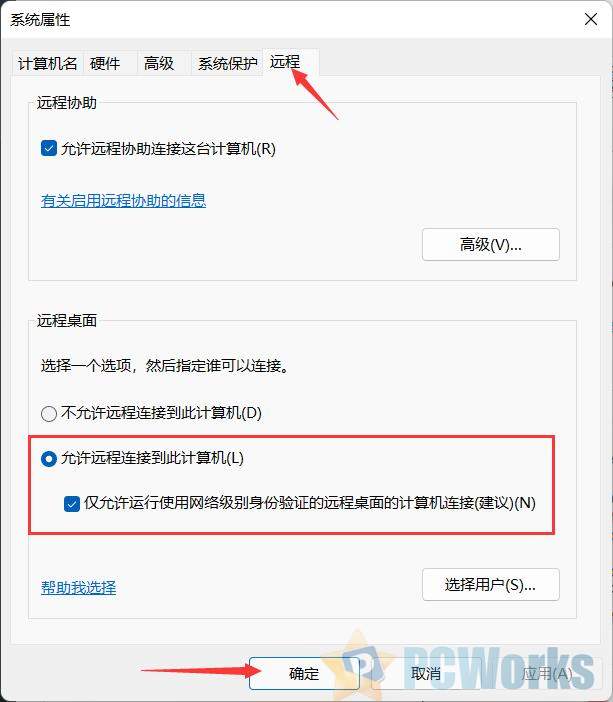 教程:如何打开Windows 11 上启用远程桌面 (RDP)
教程:如何打开Windows 11 上启用远程桌面 (RDP)
 win10你的组织已关闭自动更新怎么解决
win10你的组织已关闭自动更新怎么解决
 Win7换Win10不懂就亏大了!Win10的隐藏秘技
Win7换Win10不懂就亏大了!Win10的隐藏秘技
 Win10用户已可体验新开始菜单和新Alt-Tab快捷键:附方法!
Win10用户已可体验新开始菜单和新Alt-Tab快捷键:附方法!
|
【本文地址】
今日新闻 |
推荐新闻 |
